国旅手游网提供好玩的手机游戏和手机必备软件下载,每天推荐精品安卓手游和最新应用软件app,并整理了热门游戏攻略、软件教程、资讯等内容。欢迎收藏
网友旅途提问:在分区助手中创建新分区的具体方法是什么
分区助手相信大家都听说过吧,以下给你们介绍的是小编给大家带来的在分区助手中创建新分区的具体方法,赶紧来看看吧,希望能帮助到大家哦!
分区助手怎么创建新分区?
1、在电脑上打开分区助手,从下图可以看到在磁盘1 的末尾有一块未分配空间(下图列表框中选择的项即是未分配空间,可以通过缩小分区来获得未分配的空间),约69.12GB,现在就利用它来创建一个新分区。
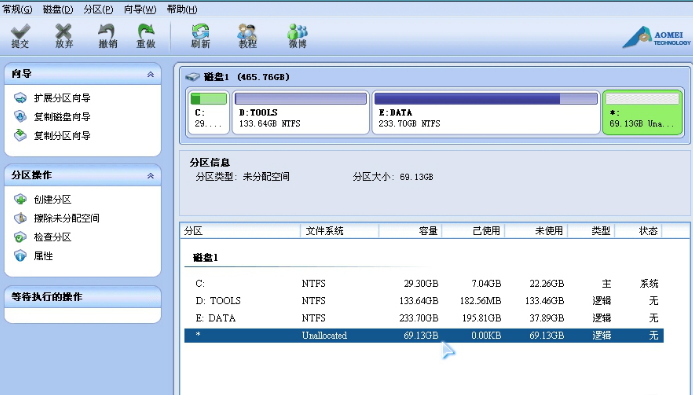
2、选中这块未分配空间,点击鼠标右键,选择“创建分区”,或者在侧边栏点击创建分区,
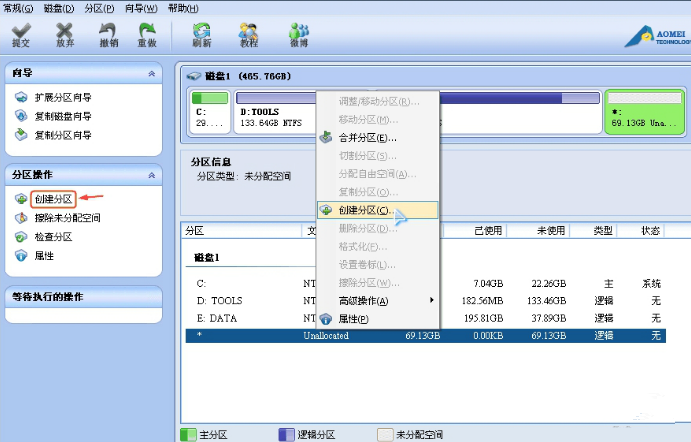
3、在弹出的窗口中,可以设置盘符、文件系统格式等,普通用户建议保持默认设置即可,然后点击确定,返回主界面。
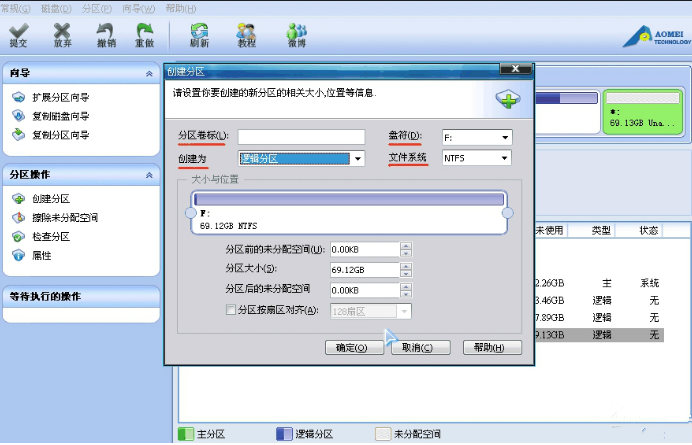
4、分区助手软件提供了操作预览,返回主界面后您可以在软件界面上看到您所做操作的预执行情况,如下图,界面上已经多出了一个新的分区F约69.12GB。
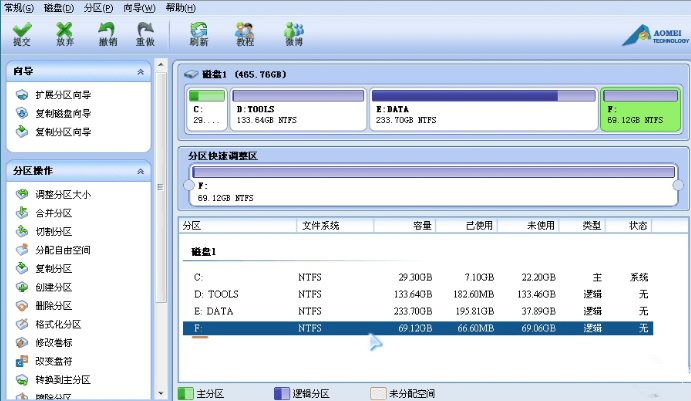
5、提交以上操作,点击工具栏的“提交”按钮,在弹出的窗口点击“执行”, 如图,然后等待操作执行完成就行了。
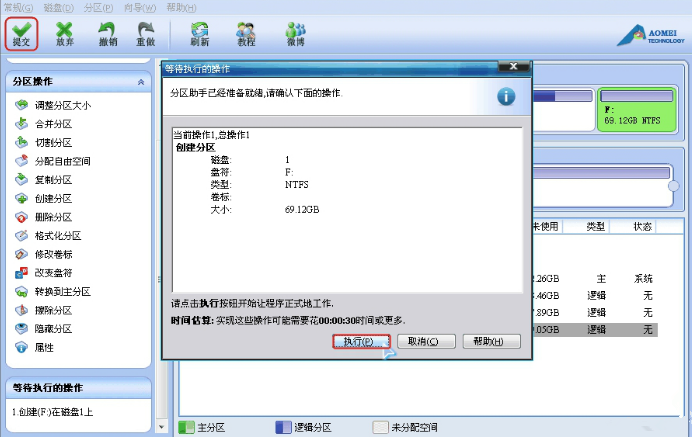
以上就是在分区助手中创建新分区的具体方法了,大家都学会了吗?
关于《在分区助手中创建新分区的具体方法》相关问题的解答墨初小编就为大家介绍到这里了。如需了解其他软件使用问题,请持续关注国旅手游网软件教程栏目。
版权声明:本文内容由互联网用户自发贡献,该文观点仅代表作者本人。本站仅提供信息存储空间服务,不拥有所有权,不承担相关法律责任。如果发现本站有涉嫌抄袭侵权/违法违规的内容,欢迎发送邮件至【1047436850@qq.com】举报,并提供相关证据及涉嫌侵权链接,一经查实,本站将在14个工作日内删除涉嫌侵权内容。
本文标题:【在分区助手中创建新分区的具体方法是[在分区助手中创建新分区的具体方法有]】
本文链接:http://www.citshb.com/class271444.html
